Acrobat怎么直接扫描成PDF文件?
Acrobat怎么直接扫描成PDF文件?扫描文件的时候想要保存为pdf文件,该怎么保存呢?下面我们就来看看Acrobat扫描文件保存为pdf的教程,需要的朋友可以参考下
用扫描仪扫描文件的时候经常希望直接扫描成PDF文件,Acrobat中可以实现将扫描文件转换成pdf文件,下面我们就来看看详细的教程。
1、首先我们打开Acrobat软件点击左上角的文件菜单,在下拉菜单中选择自定义扫描,然后选择从扫描仪创建,如下图所示

2、接下来弹出的对话框中我们点击扫描仪后面的选项按钮,设置扫描仪选项内容,如下图所示
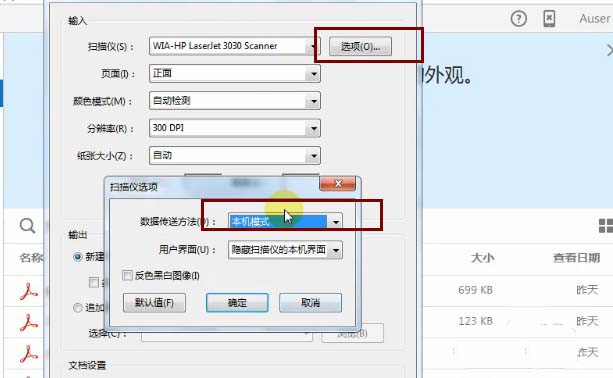
3、接下来点击下面的文档设置右边的选项按钮,如下图所示
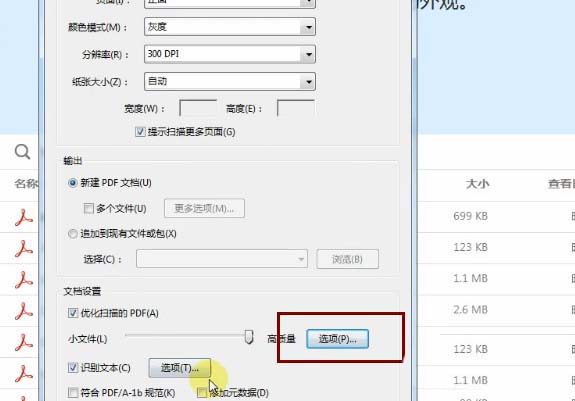
4、然后会弹出优化扫描的PDF界面,我们在这里可以设置滤镜,优化选项内容,如下图所示
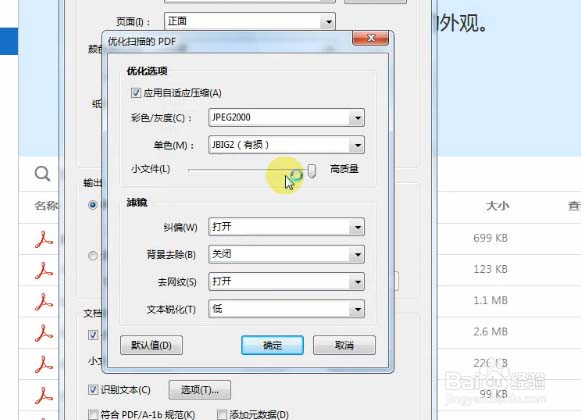
5、接下来设置一下识别文本,如下图所示,设置输出为可搜索的图像
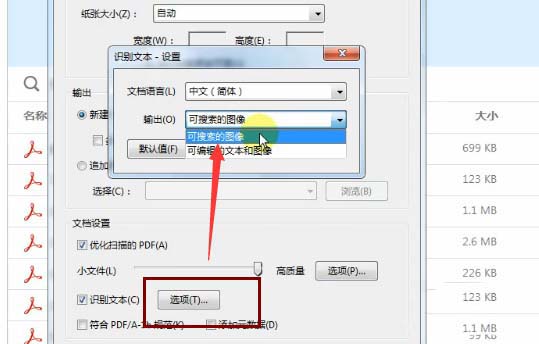
6、最后点击确定扫描的文档就开始转化成PDF了,如下图所示,等进度条走完了就可以了

7、综上所述,在用Acrobat从扫描仪创建PDF的时候最关键的还是设置文档的优化内容,大家多操作几遍应该就可以掌握了。
以上就是Acrobat中从扫描仪创建PDF的教程,希望大家喜欢,请继续关注脚本之家。
相关推荐:
上一篇:Office/Visio/Project2019专业版中文激活授权+安装破解教程(附kms激活工具)
栏 目:office激活
本文标题:Acrobat怎么直接扫描成PDF文件?
本文地址:https://fushidao.cc/wangzhanyunying/2860.html
您可能感兴趣的文章
- 04-18如何解决word中文双引号变成英文引号
- 04-18Word2010技巧大全
- 04-18word怎么设置对齐字符网格
- 04-18如何在Word2010里插入水印?
- 04-18word 设置编号后如何让下面的字对齐
- 04-18word中的网格对齐是什么意思
- 04-18如何解决word2013停止工作
- 04-18word打印缺一部分表格文件怎么办
- 04-18WORD中怎样设置字体长宽
- 04-18Word2013怎样制作名片


阅读排行
推荐教程
- 11-22office怎么免费永久激活 office产品密钥永久激活码
- 11-30正版office2021永久激活密钥
- 11-25怎么激活office2019最新版?office 2019激活秘钥+激活工具推荐
- 11-25office2010 产品密钥 永久密钥最新分享
- 11-22Office2016激活密钥专业增强版(神Key)Office2016永久激活密钥[202
- 11-30全新 Office 2013 激活密钥 Office 2013 激活工具推荐
- 11-25正版 office 产品密钥 office 密钥 office2019 永久激活
- 11-22office2020破解版(附永久密钥) 免费完整版
- 11-302023 全新 office 2010 标准版/专业版密钥
- 11-22office2010激活密钥有哪些?office2010永久激活密钥分享







